'>
Het is echt van streek als je wilt spelen Sea of Thieves, maar het wordt niet gelanceerd ! Maak je geen zorgen, probeer de onderstaande oplossingen en je kunt genieten van je game.
Welnu, er is één ding dat u eerst moet doen, is ervoor zorgen dat uw Windows-besturingssysteem up-to-date is en aan de minimumvereisten voldoet.
Minimumvereiste voor Sea of Thieves
| DE | Ramen 10 |
| processor | Intel Core i3 2,0 GHz / AMD Athlon IIT X3 455 |
| Ruimte op de harde schijf | 9 GB |
| Grafische kaart | NVIDIA GeForce GTX 660 / AMD Radeon HD 7850 |
| RAM | 4GB |
Controleren op updates:
- druk de Windows-toets + I en klik Update en beveiliging .

- Klik Controleer op updates .

Probeer deze oplossingen:
Er zijn 7 oplossingen voor u. U hoeft ze misschien niet allemaal te proberen; werk gewoon door de lijst totdat u degene vindt die voor u werkt.
- Als administrator uitvoeren
- Voer een app-reset uit
- Wijzig de tijd en regio
- Voer Powershell uit
- Werk uw stuurprogramma's en programma's bij
- Schakel incompatibele apps uit
- Je game opnieuw installeren
Oplossing 1: voer uit als beheerder
Het privilege-probleem kan de reden zijn voor het probleem met het niet starten. Met hoge integriteitstoegang kan Sea of Thieves volledig gebruik maken van de functies, dus voer het spel uit als beheerder om te zien of dit uw probleem oplost.
- Verlaat Sea of Thieves.
- Klik met de rechtermuisknop op het Sea of Thieves-pictogram en klik Eigendommen .

- Onder de Compatibiliteit tab, vink aan Voer dit programma uit als beheerder . Dan klikken OK .

- Start het spel om te controleren of het probleem is opgelost of niet.
Oplossing 2: voer een app-reset uit
Reset the Sea of Thieves is een goede optie om te proberen. Met deze methode wordt de game teruggezet naar de standaardinstellingen, waardoor het probleem met het niet starten mogelijk wordt opgelost.
- Maak de installatie van Sea of Thieves schoon.
- druk de Windows-toets + R samen.
- Typ ' wsreset.exe ”En druk op Enter .

- Download en installeer de Sea of Thieves.
- druk de Windows-toets + I samen en klik Apps .

- Zoek en klik Sea of Thieves op de lijst.
- Klik Geavanceerde mogelijkheden en klik Reset .

- Voer Sea of Thieves uit om te controleren.
Fix 3: Wijzig de tijd en regio
Het is mogelijk dat het probleem wordt veroorzaakt door een onjuiste tijd en regio. Wanneer je Sea of Thieves start, vergelijkt de game automatisch de datum en tijd via internet. Als de tijdzone van uw pc verschilt van uw regio, wordt de verbinding mogelijk niet geladen en wordt het probleem veroorzaakt.
Bekijk de tijdweergave op uw scherm. Als deze verschilt van uw regio, kunt u de onderstaande stappen volgen om het probleem op te lossen.
- druk de Windows-sleutel + I en klik Tijd en taal .

- Open de Stel de tijd automatisch in knop.

- Controleer uw tijdzone en datum.
- Klik Regio en controleer of uw regio is gecorrigeerd.

- Start uw pc opnieuw op
- Voer Sea of Thieves uit om te controleren.
Fix 4: voer Powershell uit
Naast deze basisfixes, kunt u Powershell gebruiken om af te dwingen dat de applicatie wordt gestart.
- druk op Windows + R om het vak Uitvoeren te openen.
- Typ 'powershell' en druk op Enter .

- Kopieer en plak het volgende in het Powershell-venster en druk op Enter.
Get-AppXPackage | Foreach {Add-AppxPackage -DisableDevelopmentMode -Register '$ ($ _. InstallLocation) AppXManifest.xml'} - Voer Sea of Thieves uit om te controleren.
Fix 5: werk uw stuurprogramma's en programma's bij
De verouderde of verkeerde stuurprogramma's voor uw grafische kaart, netwerkkaart, geluidskaart, etc. kunnen voor problemen zorgen. Het bijwerken van uw stuurprogramma's is een goede optie om fouten op te lossen. Wat nog meer, deze methode kan je ook een betere spelervaring bieden.
Optie 1 - handmatig - Je hebt wat computervaardigheden en geduld nodig om je stuurprogramma's op deze manier bij te werken, want je moet precies de juiste driver online vinden, deze downloaden en stap voor stap installeren.
OF
Optie 2 - automatisch (aanbevolen) - Dit is de snelste en gemakkelijkste optie. Het is allemaal gedaan met slechts een paar muisklikken - gemakkelijk, zelfs als u een nieuwe computer bent.
Optie 1 - Download en installeer de driver handmatig
Apparaten blijven stuurprogramma's bijwerken. Om ze te krijgen, moet u naar de website van de fabrikant gaan, de stuurprogramma's zoeken die overeenkomen met uw specifieke smaak van de Windows-versie (bijvoorbeeld Windows 32 bit) en de driver handmatig downloaden.
Nadat u de juiste stuurprogramma's voor uw systeem heeft gedownload, dubbelklikt u op het gedownloade bestand en volgt u de instructies op het scherm om het stuurprogramma te installeren.
Optie 2 - Stuurprogramma's automatisch bijwerken
Als u niet de tijd, het geduld of de computervaardigheden heeft om uw stuurprogramma's handmatig bij te werken, kunt u dit automatisch doen met Driver Easy.
Bestuurder gemakkelijk herkent automatisch uw systeem en vindt de juiste stuurprogramma's ervoor. U hoeft niet precies te weten op welk systeem uw computer draait, u hoeft niet het risico te lopen de verkeerde driver te downloaden en te installeren, en u hoeft zich geen zorgen te maken dat u tijdens het installeren een fout maakt.
U kunt uw stuurprogramma's automatisch bijwerken met de GRATIS of de Pro-versie van Driver Easy. Maar met de Pro-versie het kost slechts 2 klikken (en u krijgt volledige ondersteuning en een 30 dagen geld-terug-garantie):
- Downloaden en installeer Driver Easy.
- Start Driver Easy en klik op Nu scannen knop. Driver Easy scant vervolgens uw computer en detecteert eventuele probleemstuurprogramma's.

- Klik op de Bijwerken knop naast de driver om automatisch de juiste versie van deze driver te downloaden en te installeren (u kunt dit doen met de gratis versie). Of klik Update alles om automatisch de juiste versie van allemaal de stuurprogramma's die ontbreken of verouderd zijn op uw systeem (hiervoor is het Pro-versie - u wordt gevraagd om te upgraden wanneer u op Alles bijwerken klikt).

- Start uw pc opnieuw op en voer Sea of Thieves uit om dit te controleren.
Oplossing 6: schakel incompatibele apps uit
Toepassingen van derden kunnen de reden zijn waarom het probleem niet wordt gestart. U kunt proberen apps zoals AfterBurner uit te schakelen die FPS, OSD, MSI, EVGA, enzovoort weergeven, en vervolgens uw pc opnieuw opstarten. Als dit niet helpt, kunt u ook proberen uw antivirussoftware zoals Trend Micro, waarvan bekend is dat deze conflicten veroorzaakt, uit te schakelen.
BELANGRIJK : Wees extra voorzichtig met welke sites u bezoekt, welke e-mails u opent en welke bestanden u downloadt wanneer uw antivirusprogramma is uitgeschakeld.Fix 7: installeer je game opnieuw
Als de bovenstaande oplossingen niet werken, is het wellicht de enige keuze om je game opnieuw te installeren. De schone verwijdering kan elk bestand verwijderen en vervolgens opnieuw downloaden en installeren vanuit de Microsoft Store. Dit kan ervoor zorgen dat er geen corruptie of verkeerd geïnstalleerde bestanden zijn, waardoor het spel weer zou moeten werken.
We hopen dat u bovenstaande informatie nuttig vindt. En als u ideeën, suggesties of vragen heeft, kunt u hieronder een reactie achterlaten.













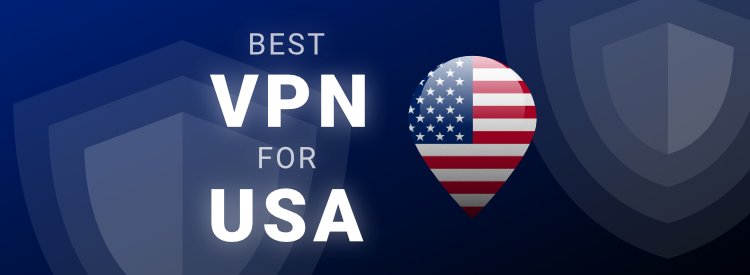
![[OPGELOST] Call of Duty Vanguard Dev Error 5573](https://letmeknow.ch/img/knowledge/60/call-duty-vanguard-dev-error-5573.jpg)



![[OPGELOST] Call of Duty WW2-foutcode 4220](https://letmeknow.ch/img/knowledge/27/call-duty-ww2-error-code-4220.png)
![[OPGELOST] KRITIEKE SERVICE MISLUKT BSOD op Windows 10](https://letmeknow.ch/img/knowledge/81/critical-service-failed-bsod-windows-10.png)